
Kazalo:
- 1. korak: Strojna oprema: Raspberry Pi 4 (ali 3)
- 2. korak: Strojna oprema: Monitor
- 3. korak: Strojna oprema: dvosmerno steklo in okvir
- 4. korak: Strojna oprema: Preskusite ogledalo z okvirjem
- 5. korak: Programska oprema: Namestitev Raspbian
- 6. korak: Programska oprema: namestitev MagicMirror2
- 7. korak: Programska oprema: ročni zagon programa MagicMirror
- 8. korak: Preizkus programske opreme
- 9. korak: Preizkusite pametno ogledalo
- Avtor John Day [email protected].
- Public 2024-01-30 12:03.
- Nazadnje spremenjeno 2025-01-23 15:08.



V tem priročniku bomo videli, kako sestaviti pametno ogledalo z uporabo recikliranih kosov, kot so okvir za slike, stari monitor in steklo za sliko.
Za elektronske komponente, ki sem jih kupil tukaj www.lcsc.com
1. korak: Strojna oprema: Raspberry Pi 4 (ali 3)


Najprej morate imeti Raspberry Pi 4 (3 so tudi dobre). Če tega niste naročili preko te povezave:
Raspberry Pi 4 je zelo zmogljiv računalnik majhne velikosti. Tako bomo lahko naložili programsko opremo, ki bo prikazana na zaslonu.
2. korak: Strojna oprema: Monitor

Nato morate za prikaz informacij uporabiti monitor. Naredite lahko dve čakalni vrsti:
Razstavite stari monitor, ki ga ne uporabljate več, ali pa kupite zaslon z gonilnikom na ebayu. Za svoj projekt sem se odločil, da ponovno uporabim star monitor. Zelo pomembno je, da stare predmete ponovno uporabite za ustvarjanje novih:)
3. korak: Strojna oprema: dvosmerno steklo in okvir



Kar zadeva dvosmerno steklo, tudi tukaj imate dve možnosti, lahko uporabite slikarsko steklo kot jaz in nanesete dvosmerno kožo ali pa dvosmerno steklo kupite neposredno.
Prva metoda je cenejša, vendar morate biti previdni, ker se med nanašanjem filma lahko pojavijo mehurčki. Druga metoda je učinkovitejša, vendar veliko dražja, razmislite sami. Za okvir sem uporabil star okvir slike, ki sem jo že imel, lahko pa jo tudi sami zgradite z lesom!
4. korak: Strojna oprema: Preskusite ogledalo z okvirjem


Ko je steklo nameščeno na okvir, lahko poskusite z dvosmernim učinkom. Za to sem uporabil svoj iPad.
Dvosmerno steklo ima posebno funkcijo, da svetloba sije od zadaj in hkrati odraža sliko na zaslonu.
5. korak: Programska oprema: Namestitev Raspbian

Operacijski sistem za maline je raspbian, Linux distribucija, narejena posebej za maline.
Namestitev je zelo preprosta: pojdite na uradno spletno stran https://www.raspberrypi.org/downloads/raspbian/ Nato prenesite podobo raspbian, primerno za vaš malina, in sledite vodniku https://www.raspberrypi.org/documentation/ installation/installation-images/README.md
6. korak: Programska oprema: namestitev MagicMirror2


Programska oprema za zrcalo se imenuje MagicMirror2, jaz nisem avtor.
Uradna spletna stran je tukaj:
Programsko opremo je zelo enostavno namestiti, samo odprite terminalsko sejo in vnesite ukaz:
bash -c $ (curl -sL
Ta ukaz samodejno namesti programsko opremo magic mirror in vse njene odvisnosti v domači imenik.
Med fazo namestitve boste vprašani, ali želite ob zagonu samodejno zagnati MagicMirror, izberete da, sicer ga boste morali odpreti ročno.
7. korak: Programska oprema: ročni zagon programa MagicMirror



Če želite ročno zagnati čarobno ogledalo, pojdite v domači imenik svoje maline, odprite mapo magicmirror, z desno tipko miške kliknite in pritisnite gumb za odpiranje na terminalu.
Takrat boste morali vnesti ukaz npm start za zagon programa
8. korak: Preizkus programske opreme



Izvedite postopek za odpiranje programa, če se ni zagnal sam. Tako lahko vidite, kako se programska oprema zažene, kakršna je.
Za spremembo konfiguracije bo treba spremeniti konfiguracijsko datoteko, prek katere je mogoče omogočiti ali onemogočiti module, jih spremeniti in številne druge grafične stvari.
9. korak: Preizkusite pametno ogledalo


Nazadnje, da preizkusite vse, preprosto pritrdite malino na monitor, ki smo ga prej pritrdili na ogledalo.
Tako lahko vidimo, da projekt deluje. Za vse ostale informacije je uradna spletna stran projekta naslednja:
Ne pozabite tudi, da boste malino kupili po ugodni ceni, prav tako pa lahko kupite vse vrste elektronskih komponent, kar lahko storite pri LCSC, svetovnem voditelju na področju elektronskih komponenthttps://lcsc.com/
Priporočena:
C.Q: DIY pametno ogledalo: 5 korakov

C.Q: DIY Smart Mirror: Mi smo Katrina Concepcion in Adil Qaiser, oba drugošolca na WBASD STEM Academy. To je projekt, s katerim bi sodelovali in ga izvedli za letošnjo nagrado za najboljše. Ko smo se odločili za ta projekt, smo imeli v mislih " kaj bi bilo najbolj e
Kako ustvariti prenosno pametno ogledalo/kombinacijo šminke: 8 korakov

Kako ustvariti prenosno pametno ogledalo/kombinirano šminko: Kot zadnji projekt za moj glavni kamen v Davisu & Na kolidžu Elkins sem se odločil za oblikovanje in ustvarjanje potovalne škatle za ličenje, skupaj z večjim ogledalom in uporabo maline pi ter programsko platformo čarobno ogledalo, ki bi delovala kot pristanišče
Kako narediti pametno ogledalo DIY: 12 korakov (s slikami)

Kako narediti pametno ogledalo DIY: "Pametno ogledalo" " je dvosmerno ogledalo z zaslonom za njim, ki se običajno uporablja za prikaz uporabnih informacij, kot so čas in datum, vreme, vaš koledar in vse druge stvari! Ljudje jih uporabljajo za različne namene
Kako zgraditi mednarodno pametno mesto v 10 dneh: 12 korakov
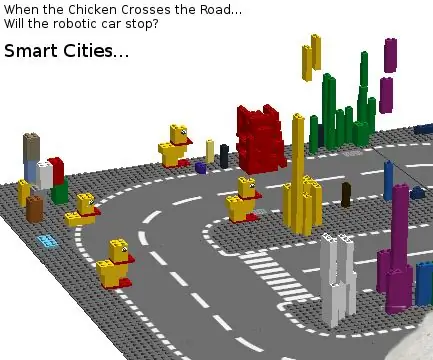
Kako zgraditi mednarodno pametno mesto v 10 dneh: Delam na programu, ki študente iz Kitajske, Filipinov in ZDA združuje v skupine, ki se bodo pomerile na svetovni olimpijadi robotov v Long Beachu v Kaliforniji. Letošnja tema so Pametna mesta, zato pametno mesto gradimo iz Ju
Naredite svoje pametno ogledalo za manj kot 80 USD - Uporaba Raspberry Pi: 6 korakov (s slikami)

Naredite svoje pametno ogledalo za manj kot 80 USD - z uporabo Raspberry Pi: V tem projektu bomo zgradili pametno ogledalo, ki vam bo pokazalo koristne informacije, medtem ko se zjutraj pripravljate. Vse skupaj bi moralo stati manj kot 80 USD, zaradi česar je za večino ljudi dostojno dostopno. Ta priročnik vas bo le naučil
